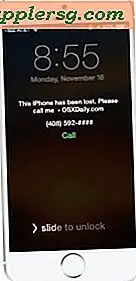क्रोम के साथ आईफोन पर क्यूआर कोड स्कैन कैसे करें

क्यूआर कोड अजीब दिखने वाले पिक्सेल वाले वर्ग होते हैं जिन्हें आप कभी-कभी संकेतों या अन्यत्रों पर मुद्रित करते हैं, और जब यह कहने का एक विस्तार होता है कि वे व्यापक रूप से उपयोग किए जाते हैं (या समझते हैं) वे कुछ क्षेत्रों में सर्वव्यापी हैं। जबकि आईफोन डिफ़ॉल्ट रूप से क्यूआर कोड स्कैन करने की विधि को बंडल नहीं करता है, यदि आप Google क्रोम उपयोगकर्ता हैं तो आपको आईफोन क्रोम ऐप के नवीनतम संस्करण आपके लिए क्यूआर कोड स्कैन कर सकते हैं।
आईओएस में क्रोम की क्यूआर कोड स्कैनिंग क्षमता तक पहुंचने के कुछ तरीके हैं। शायद सबसे आसान स्पॉटलाइट का उपयोग कर रहा है, लेकिन एक 3 डी टच चाल भी उपलब्ध है।
आईफोन पर Google क्रोम के साथ क्यूआर कोड स्कैन कैसे करें
- यदि आपने पहले से ऐसा नहीं किया है (नवीनतम संस्करण में भी अपडेट करें) तो अपने आईफोन पर Google क्रोम ऐप इंस्टॉल करें
- आईफोन की होम स्क्रीन से, स्पॉटलाइट सर्च फीचर तक पहुंचने के लिए स्क्रीन पर नीचे खींचें
- "Qr" टाइप करें और परिणामों के क्रोम अनुभाग के तहत "स्कैन क्यूआर कोड" पर टैप करें
- ऐप स्कैनर में क्यूआर कोड डालकर क्रोम का उपयोग कर क्यूआर कोड स्कैन करें


चूंकि अधिकांश क्यूआर कोड आजकल वेबसाइटों पर सीधे जाते हैं, क्रोम में यह सुविधा होने से बहुत समझदारी होती है, और चूंकि इसे ऐप में बंडल किया गया है, इसलिए क्यूआर कोड स्कैन करने के लिए सिर्फ एक अलग ऐप डाउनलोड करने की आवश्यकता नहीं है, बस क्रोम प्राप्त करें जो एक महान ब्राउज़र है वैसे भी।
आप स्कैन ऐप जैसे समर्पित क्यूआर कोड स्कैनिंग ऐप भी प्राप्त कर सकते हैं और यदि आप वास्तव में चाहते हैं तो आप अपने स्वयं के क्यूआर कोड बना सकते हैं।
क्रोम में 3 डी टच के माध्यम से स्कैन क्यूआर कोड स्कैन करें
एक और विकल्प है कि 3 डी क्रोम आइकन स्पर्श करें, जो आईफोन पर "स्कैन क्यूआर कोड" विकल्प भी दिखाता है।

यह सुविधा आपके लिए कितनी उपयोगी है, इस पर निर्भर करता है कि कितनी बार (यदि कभी) आपको क्यूआर कोड स्कैनर की आवश्यकता होती है। लेकिन अगर आपको शायद ही कभी एक की जरूरत है, तो इसे क्रोम में बनाया गया है, यह काफी अच्छा है, इसलिए यह ध्यान देने योग्य है कि यह मौजूद है।